엑셀 데이터 관리에 있어 테이블 기능을 활용하는 것은 엑셀 자동화 서식을 만드는데 필수적인 요소입니다. 엑셀 테이블 설정 방법에 대해 알아보겠습니다.
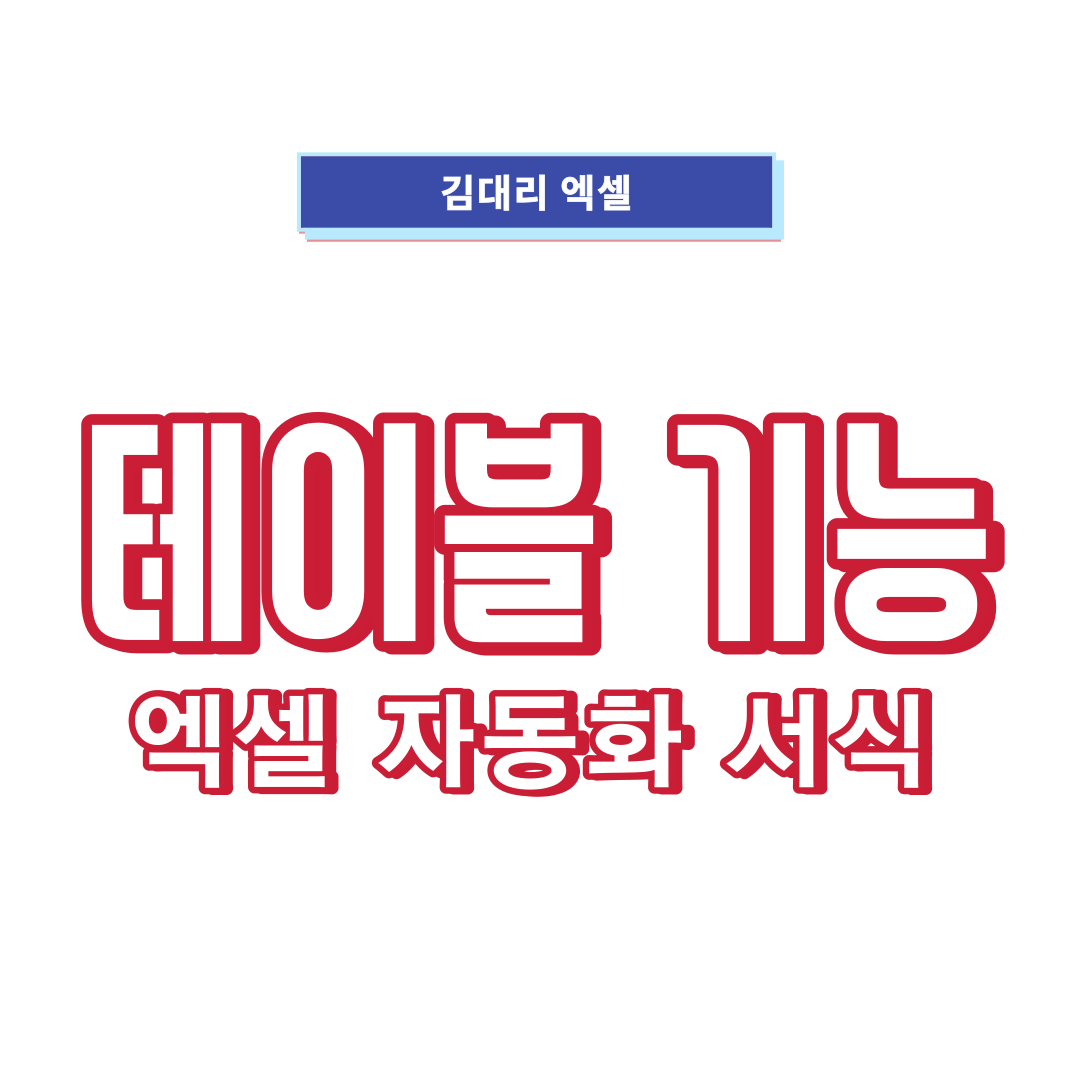
엑셀 테이블 기능 활용 및 이름 지정 방법
엑셀 테이블 기능은 지정한 범위의 데이터를 필터링, 서식지정, 데이터 유효성 검사, 테이블 이름 및 범위 자동 지정 등을 포함하여 테이블 도구 탭에 엑셀이 제공하는 모든 기능을 손쉽게 사용할 수 있는 방법입니다. 엑셀 PIVOT 기능과 연결하여 엑셀 데이터 자동화 분석 파일을 만들 수 있는 초석이 되는 기능입니다. 추후 해당 기능에 대해서도 심화하여 알아보도록 하겠습니다.
우선 오늘은 엑셀 테이블 기능을 어떻게 설정하는지에 알아보도록 하겠습니다.
1) 테이블 기능을 사용할 범위를 우선 지정하여 주십니다.
2) HOME 버튼이 있는 상단의 기능으로 이동하여 삽입(INSERT)으로 이동하여 하위 기능을 열어 줍니다.
3) 열린 하위 기능 중 TABLE을 클릭합니다.
4) 클릭 이후 뜬 팝업에 테이블 범위를 확인하신 후 OK를 눌러 줍니다.
5) 위에서 설명드린 엑셀 범위 지정과 같이 원하는 이름을 지정하여 줍니다.

엑셀 테이블 설정 방법에 대해서 알아보았습니다. 아래는 활용 예시에 대한 링크입니다.
엑셀 INDIRECT 함수 사용 (엑셀 범위 이름 지정 및 테이블 기능 사용)
엑셀 INDIRECT 함수는 텍스트로 지정된 셀 참조를 직접 참조로 변환하는 함수입니다. 이 함수는 주로 엑셀 LOOKUP 함수 종류에서 범위에 대한 변화가 계속적으로 일어나는 경우 해당 범위의 변화를 I
kimexcel.tistory.com
'엑셀' 카테고리의 다른 글
| 엑셀 MID LEFT RIGHT 함수 (엑셀 추출 함수, 엑셀 문자열 함수) (0) | 2023.06.25 |
|---|---|
| 엑셀 COUNTIF 함수 정의 및 활용 ( IF 함수 논리연산자 활용 ) (0) | 2023.06.23 |
| 엑셀 셀고정 및 범위고정 절대참조 방법 (0) | 2023.06.22 |
| 엑셀 SUMIF 함수 정의 및 활용법 (SUMIF 함수 다중조건) (0) | 2023.06.21 |
| 엑셀 SUMIFS 함수에 INDIRECT 함수 적용하여 자동 서식 활용 (0) | 2023.06.19 |



